想必常常绘制CAD图纸的朋友对迅捷CAD编辑器这款应用都有所了解的。今日呢,笔者就为各位新手小白分享了关于迅捷CAD编辑器设置区域覆盖的操作过程哦,一起来学习吧。
使用迅捷CAD编辑器打开要操作CAD图纸文件,并切至“编辑器”菜单面板。
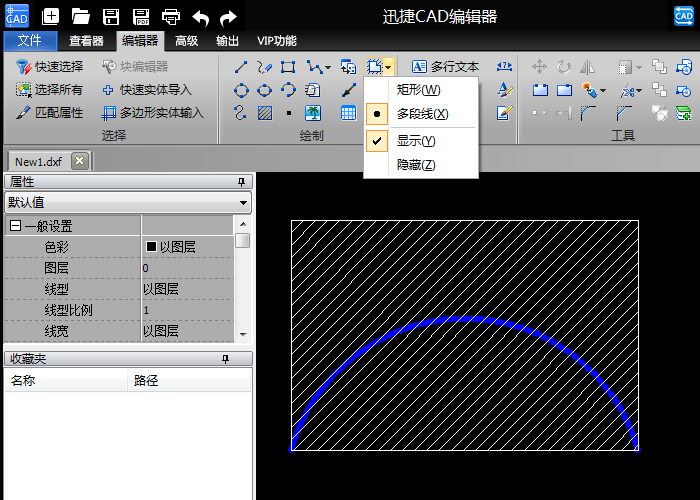
在绘制工具栏里点击“虚空”工具后面下拉按钮,选择“矩形”或“多段线”,多段线绘制的是多边形图形区域。

选择“虚空”工具后,在图里绘制一个图形区域,绘制操作与绘制一般图形操作一样,绘制完成后就能看到该图形区域内容被覆盖住了。
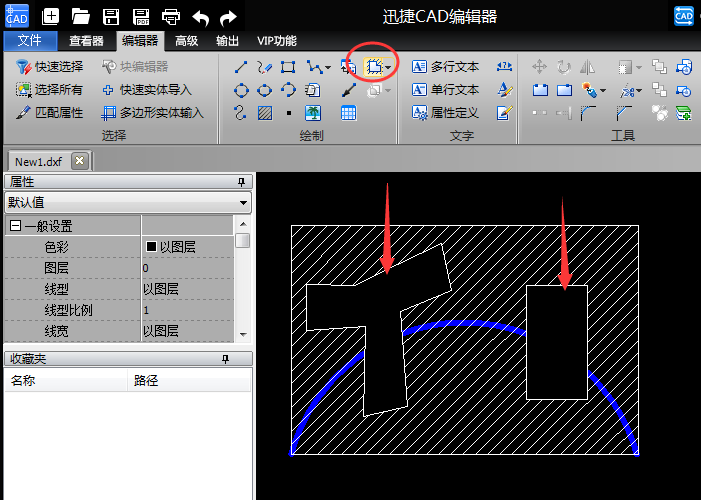
在虚空工具下拉菜单中选择“显示”或“隐藏”就能显示或者隐藏虚空图形的边框。
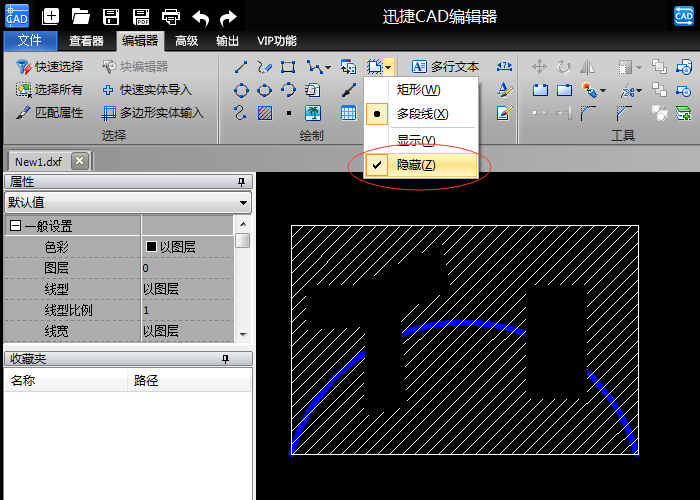
需要注意的是,虚空图形与其他图形对象一样均可以设置覆盖顺序。在选择对象后,点击鼠标右键,在弹出的快捷菜单中选择“到前面”或“回送”命令,或点击“前置”、“后置”工具。就可以将图形调至最前或最后。
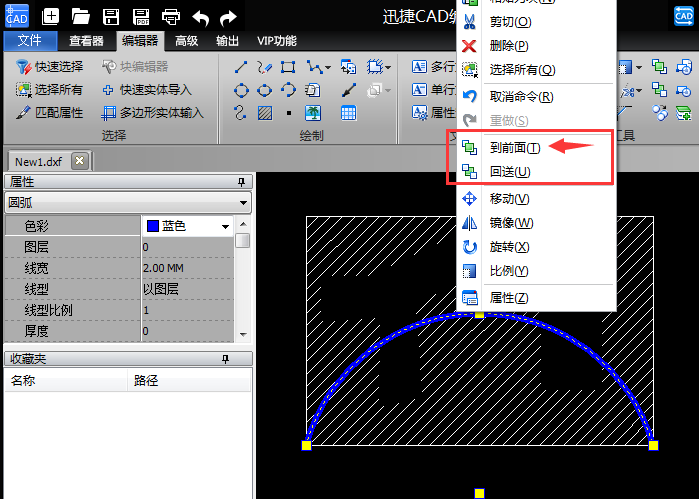
还不了解迅捷CAD编辑器设置区域覆盖的操作过程的朋友们,不要错过小编带来的这篇文章哦。
- 《暗黑破坏神不朽》9月14日更新内容一览
- 《暗黑破坏神不朽》首个大版本暗夜孤堡9月即将上线
- 《喷射战士3》前期快速获取三孔装备方法
- 《原神》3.0版甘雨实用配队整理
- 《还是觉得你最好》曝片段 家庭主妇or独立女性?
- 《万里归途》曝特辑 张译携外交小队打通生命通道
- 电影《我要和你在一起》发布海报 尹昉李梦热恋
- 于文文献唱《哥,你好》插曲 马丽魏翔真爱动人
- 《与爱共舞》曝预告 惠特尼·休斯顿天籁之音重现
- 《致命24小时》9.22上线 吴卓羲汤怡上演禁室囚虐
- 《海的尽头是草原》发布特辑 马苏阿云嘎诠释大爱
- 王者荣耀项羽超详细教学 项羽怎么玩
- 《重金属地狱歌手》视频攻略 全关卡流程视频攻略
- 《喷射战士3》打工等级提升攻略视频 喷射战士3如何提高打工技能
- 《灵魂骇客2》求招博学者系列任务攻略
- 《怪物猎人崛起》曙光免费游戏更新第2弹将于9月29日发布
- 《赛博朋克2077》1.6版本新增委托任务视频攻略
- 《NBA2K23》75徽章满力量小前锋建模分享
- 《NBA2K23》9月16号储物柜代码分享
- 《羊了个羊》游戏通关攻略 微信小程序羊了个羊通关技巧
- 《魔兽世界》WLK怀旧服全宠物技能汇总
- 《喷射战士3》多技能装备获取方法讲解 多技能装备怎么获得
- 《羊了个羊》无限道具教程 羊了个羊无限道具在哪
- 《赛博朋克2077》1.6版本刷钱方法 赛博朋克2077怎么刷钱1.6版本
- 《羊了个羊》第三关通关教程
- 《羊了个羊》第二关通关指南
- 《羊了个羊》第二关抓包教程iOS 羊了个羊第二关攻略iOS
- 《哈里根先生的手机》发布预告 阴阳两界情感维系
- 电影《勇士连》首映 再现红军长征飞夺泸定桥奇迹
- 电影《哥,你好》票房破2亿 马丽魏翔守护真情